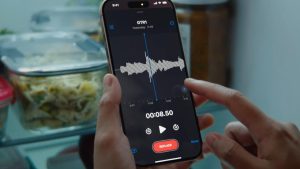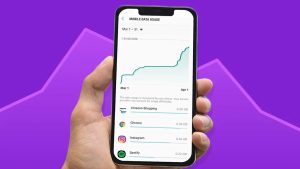[
اگر از طرفداران دنیای جنگ ستارگان هستید، شاید دوست داشته باشید تا از ایموجیهای مرتبط با این دنیا در چتهای خود استفاده کنید.


به گزارش تکراتو و به نقل ار smartphones، چرا هیچ ایموجی رسمی از Star Wars در استاندارد یونیکد وجود ندارد؟ ما حتی ایموجی سلام ولکانی از Star Trek را داریم، پس چرا ژست دست نیروی خفهکننده را نداریم؟
شاید هیچ وقت Star Wars را به شکل رسمی در کیبورد ایموجیتان نبینید، اما راههایی هست که با آن میتوانید استیکرها و ایموجیهای Star Wars را برای دوستانتان در اپلیکیشنهای چت بفرستید.
ایموجیهای جنگ ستارگان چی هستند؟
قبل از اینکه گفتوگوهایتان را با تصاویر بیبییودا و دارث ویدر پر کنید، باید بدانید که هیچکدام از اینها ایموجی رسمی نیستند. ایموجیهای واقعی موجود در کیبورد دستگاه شما بخشی از استاندارد Unicode هستند که مرتباً بهروزرسانی میشود. مثلاً اپل اخیراً آخرین بهروزرسانی ایموجیها را با iOS 18.4 منتشر کرد.
با این حال، فقط به این خاطر که ایموجیهای Star Wars در این مطلب رسمی نیستند، دلیل نمیشود که نتوان آنها را ایموجی دانست. طبق تعریف Unicode، ایموجیها فقط کاراکترهای تصویری هستند و واژه ایموجی از زبان ژاپنی گرفته شده که به معنی تصویر و نویسه است. پس هر نوع تصویر نمادین یا گرافیکی میتواند بهنوعی یک ایموجی محسوب شود.
تفاوت اصلی این است که ایموجیهای واقعی را میتوان بهصورت درونمتنی با بقیه نوشتهها استفاده کرد. ولی باقی ایموجیها بیشتر شبیه عکس یا استیکر هستند و متن قبل و بعد از آنها را به پیامهای جداگانه تقسیم میکنند.
بنابراین همهی ایموجیهایی که در ادامه معرفی میشوند، با اینکه شرکت Disney آنها را ایموجی مینامد، در واقع استیکر هستند. اما همین هم از هیچی بهتر است.
البته اپل قابلیت NSAdaptiveImageGlyph را برای توسعهدهندهها معرفی کرده که از قبل در برنامههای خود اپل در iOS 18، iPadOS 18 و macOS 15 به بالا قرار داده شده است.
با استفاده از این ویژگی، هر استیکری که به صورت دستی در برنامه Stickers دستگاهتان اضافه کنید، میتواند مثل یک ایموجی واقعی در کنار متن ظاهر شود، از جمله Genmoji.
ولی فقط دستگاههای اپل با نرمافزار جدید قادر به نمایش این استیکرها در کنار متن هستند. کاربرانی که از Android یا سیستمعاملهای دیگر استفاده میکنند، آنها را به صورت فایل تصویری یا پیوست میبینند.
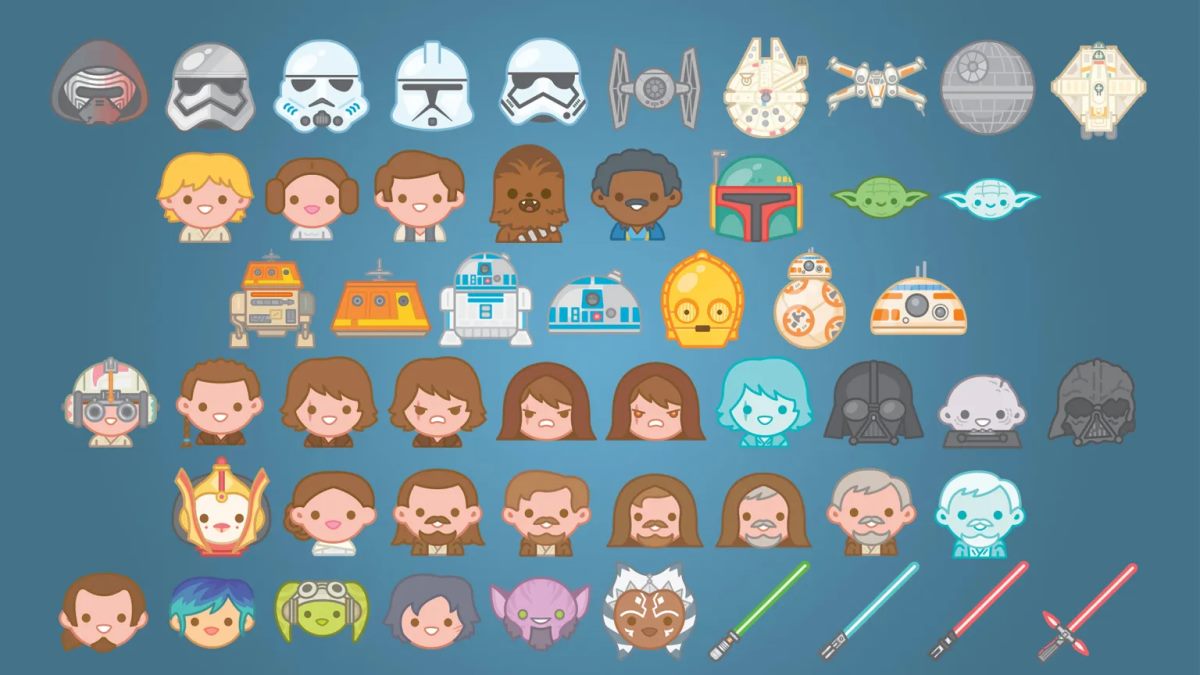
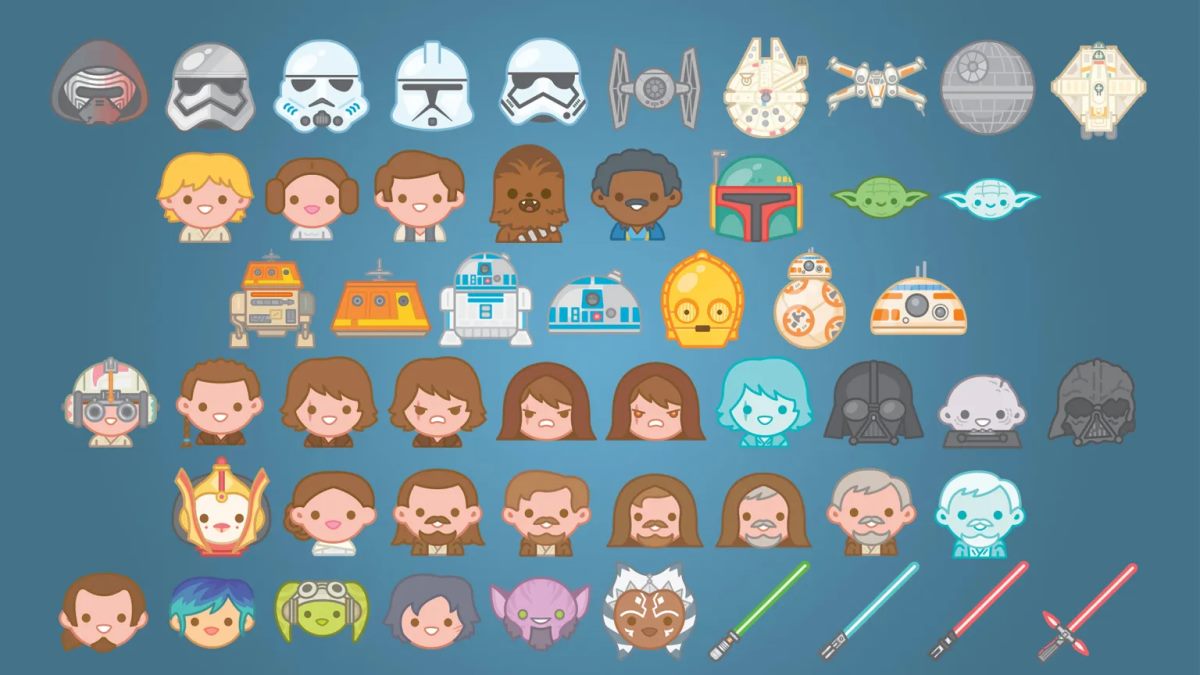 ایموجی های جنگ ستارگان
ایموجی های جنگ ستارگان
چه زمانی ایموجیهای Star Wars محبوب میشوند؟
اغلب در روز چهارم ماه مه (May 4) که به عنوان روز جهانی Star Wars شناخته میشود و جمله معروف May the 4th be with you در سراسر اینترنت پخش میشود، استفاده از این ایموجیها و استیکرها در پیامها، iMessage و دایرکتها زیاد میشود. همچنین هر بار که فیلم یا سریال جدیدی از دنیای Star Wars منتشر میشود، این استیکرها دوباره دیده میشوند.
مثلاً هنگام اکران فیلم Star Wars: The Rise of Skywalker یا پخش سریالهایی مثل The Mandalorian، The Book of Boba Fett و Ahsoka در سرویس Disney+. به همین ترتیب، وقتی سریالهایی مثل A Droid Story، Star Wars: Starfighter و Star Wars: Tales of the Underworld منتشر شوند، میتوانید منتظر استیکرهای جدید باشید.
از اپلیکیشن رسمی Star Wars استفاده کنید
Disney از مدتی قبل ایموجیها و استیکرهای Star Wars را در اپ رسمی خود برای Android و iOS قرار داده است. برای دسترسی به آیکونها و نمادهای جدید در پیامها و چتها، مطمئن شوید که آخرین نسخه اپ را نصب کردهاید.
Star Wars را نصب کنید
اپلیکیشن را باز کنید، سپس یا ثبتنام کنید یا ورود را رد کنید. پس از ورود، روی گزینه GIFS + EMOJIS در صفحه اصلی ضربه بزنید. در بخش EMOJIS تقریباً 200 کاراکتر و شیء مختلف وجود دارد.
شخصیتهایی مثل Luke Skywalker، Han Solo، Darth Vader، Princess Leia، C-3PO و R2-D2 با طراحی کارتونی و بامزه در این بخش قرار دارند. همچنین مواردی مثل جنگندههای TIE، شمشیر نوری، لنداسپیدر، Death Star و بسیاری موارد دیگر نیز پیدا میشوند.
علاوه بر اینها، شخصیتها، وسایل نقلیه، رباتها و موجودات جدیدتر دنیای Star Wars نیز در اپ موجود است؛ از جمله شمشیر صلیبی Kylo Ren، خود Kylo Ren، Poe Dameron، Rey و ربات گرد BB-8. حتی ایموجیهایی از دنبالههای Rogue One هم وجود دارد، از جمله shoretroopers، deathtroopers، Baze Malbus، Chirrut Îmwe و K-2SO.
در آیفون یا آیپد، وقتی روی یکی از این ایموجیها ضربه میزنید، تصویر به طور خودکار در کلیپبورد دستگاه ذخیره میشود. کافی است آن را در پیام، فیسبوک یا هر جای دیگر جایگذاری کنید. فقط کافیست روی ناحیه متنی ضربه بزنید یا نگه دارید و Paste را بزنید.
در دستگاههای اندرویدی، پس از ضربه زدن روی ایموجی، چند گزینه ظاهر میشود: Copy، Share و Save. گزینه Copy فقط آدرس اینترنتی تصویر را ذخیره میکند که اگر در چت جایگذاریاش کنید، فقط لینک دیده میشود، نه خود استیکر.
بهترین گزینه Share است که به شما اجازه میدهد خود استیکر را در چت ارسال کنید. گزینه Save تصویر را در گالری ذخیره میکند، اما معمولاً بهصورت ناقص و خراب ذخیره میشود و به درد نمیخورد. بنابراین بهتر است فقط از گزینه Share استفاده کنید.
از آنجایی که از جنگندهها تا شمشیر نوری در این مجموعه وجود دارد، میتوانید خلاقیت به خرج دهید و حتی یک داستان کوتاه در قالب پیام بسازید یا اگر وقت کافی دارید، کل یک فیلم را بازسازی کنید.
اپ Star Wars همچنین بخشی به نام STICKERS دارد که استیکرهای جزئیتری را شامل میشود. اینها بیشتر برای استفاده در واقعیت افزوده (AR) طراحی شدهاند و میتوانید آنها را در عکس یا ویدیویی که همان لحظه میگیرید یا از گالری انتخاب میکنید، قرار دهید. البته میشود این تصاویر را هم در چت فرستاد، ولی فقط خود استیکر نخواهد بود، بلکه کل تصویر ارسال میشود.
استفاده از کیبورد Emoji Blitz
اگر به بازیهای موبایلی علاقه دارید، بازی Disney Emoji Blitz از شرکت Jam City را امتحان کنید. در حین بازی، استیکرهایی با موضوع Disney بهدست میآورید و اگر بخواهید سریعتر به استیکرهای Star Wars دسترسی پیدا کنید، میتوانید آنها را خریداری کنید.
برای استفاده از این استیکرها باید کیبورد Emoji Blitz را فعال کرده و از آن استفاده کنید. البته در iOS میتوانید از اپ iMessage مخصوص این بازی هم بهره ببرید.
نصب بازی Disney Emoji Blitz
برای دسترسی به ایموجیهای Star Wars:
در iOS روی علامت ➕ کنار ناحیه نوشتن پیام ضربه بزنید و گزینه Emoji Blitz را انتخاب کنید.
یا از مسیر Settings » General » Keyboard » Keyboards » Add New Keyboard » Emoji Blitz وارد شوید. سپس روی Emoji Blitz بزنید و گزینه Allow Full Access را فعال کنید. برای باز کردن کیبورد، روی آیکن کره زمین در کیبورد فعلیتان نگه دارید و Emoji Blitz را انتخاب کنید.
در گوشیهای جدید Samsung Galaxy به مسیر Settings » General Management » Keyboard List and Default بروید. گزینه Emoji Blitz Keyboard را فعال کنید و مطمئن شوید گزینه Keyboard Button on Navigation Bar نیز روشن است. حالا برای باز کردن کیبورد، روی دکمه کیبورد در پایین صفحه بزنید و Emoji Blitz را انتخاب کنید.
در گوشیهای Pixel جدید، مسیر Settings » System » Keyboard » On-Screen Keyboard را دنبال کرده و Emoji Blitz Keyboard را فعال کنید. سپس با نگه داشتن آیکن کره زمین روی کیبورد فعلی، Emoji Blitz را انتخاب کنید.
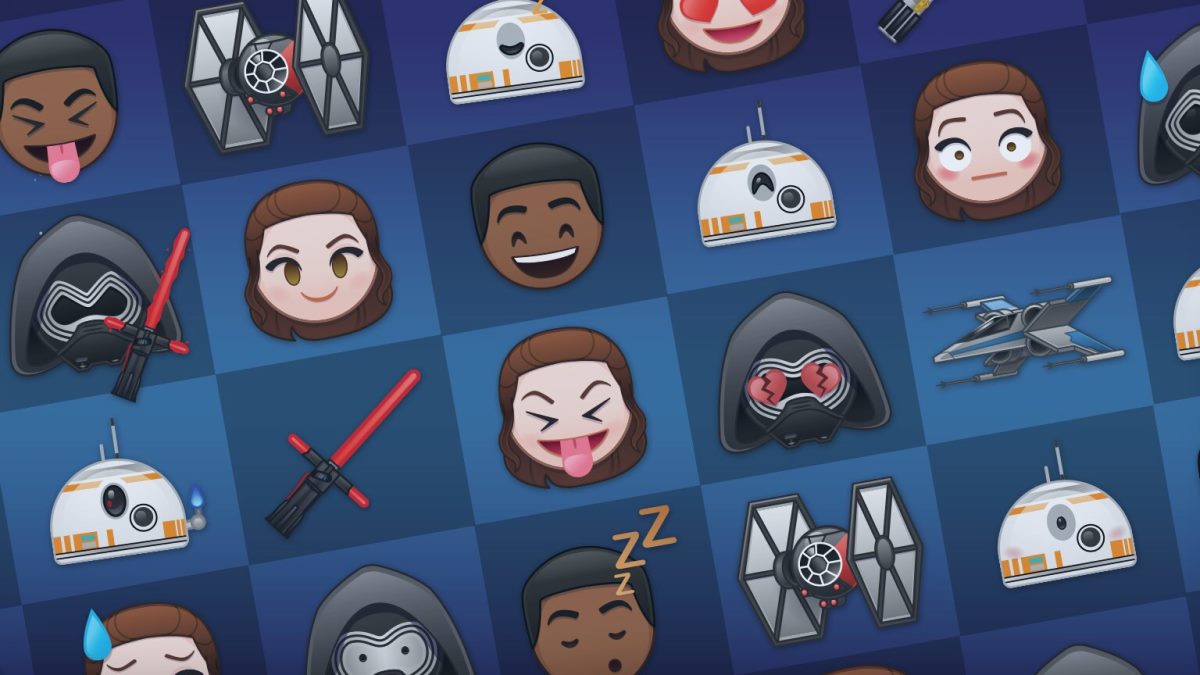
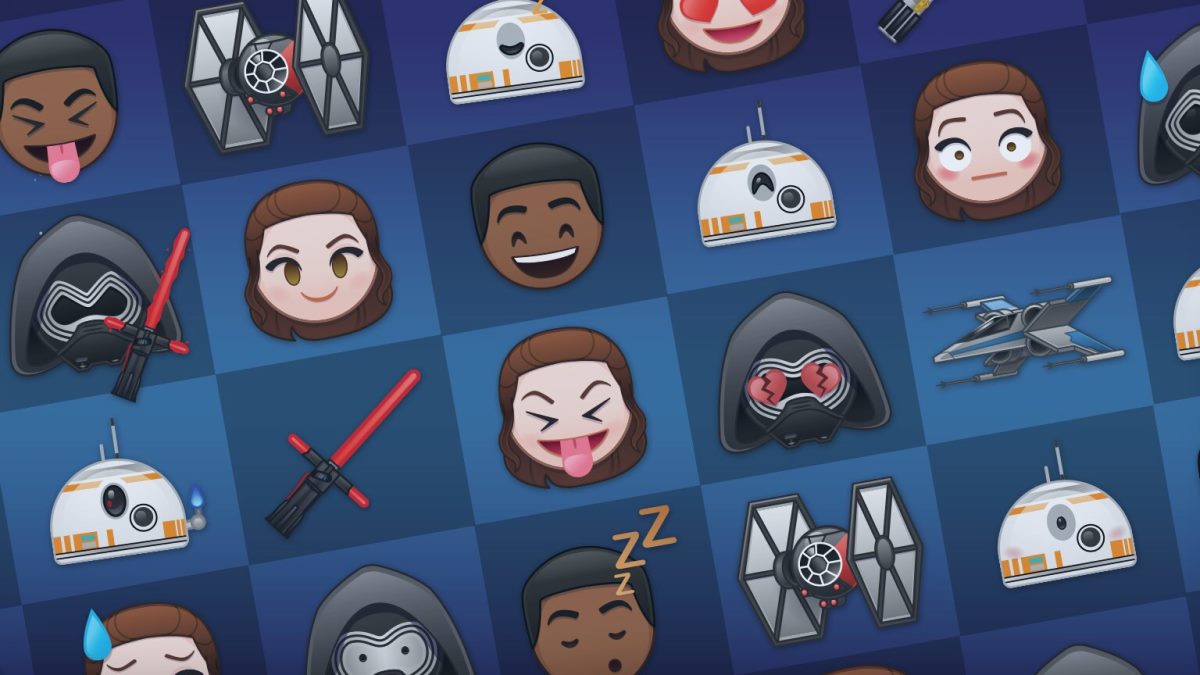
استفاده از اپلیکیشنهای iMessage روی کیبورد (فقط در iOS)
اگر آیفون دارید، برخی اپلیکیشنها دارای افزونه iMessage هستند که میتوانید به لیست برنامههای درون پیامها اضافهشان کنید. برای این کار، یکی از چتها را در Messages باز کرده، روی دکمه + کنار ناحیه نوشتن پیام بزنید و گزینه App Store را انتخاب کنید. حالا در فروشگاه اپ، کلماتی مثل Star Wars، Mandalorian یا دیگر کلیدواژهها را جستوجو کنید.
هر اپی را که خواستید نصب کنید، سپس در چت، کیبورد استیکرها را باز کنید. میتوانید آن را از طریق کیبورد ایموجی یا از طریق دکمه + و انتخاب Stickers پیدا کنید. بسته استیکری را که نصب کردهاید از لیست برنامهها انتخاب کرده و روی یک استیکر بزنید یا آن را کشیده و در چت رها کنید.
این استیکرها بهصورت درونخطی نمایش داده نمیشوند، بهویژه استیکرهای متحرک. اما میتوانید پس از ارسال یک استیکر، روی آن نگه دارید یا آن را در جایی دیگر (مثلاً در یادداشتها) بچسبانید و گزینه Add Sticker را بزنید. با این کار آن استیکر به کیبورد Stickers شما اضافه میشود و میتواند بهصورت درونخطی عمل کند.
استیکرهایی که به صورت درونخطی استفاده میشوند فقط روی iOS 18، iPadOS 18 و macOS 15 و نسخههای بعدی پشتیبانی میشوند. در Android و سایر چتهایی که از iMessage پشتیبانی نمیکنند، این استیکرها بهصورت فایل تصویری نمایش داده میشوند.
اگر گوشی اندروید دارید، از استیکرهای جنگ ستارگان بینصیب نمیمانید. در Google Play میتوانید اپهایی پیدا کنید که تصاویر مربوط به Star Wars را کپی و ارسال میکنند. در لیست زیر، اپهایی که خط خوردهاند دیگر در دسترس نیستند و آنهایی که کنارشان علامت ستاره (*) دارند، ممکن است روی دستگاههای اندرویدی جدید مثل Samsung Galaxy S25 کار نکنند.
استفاده از استیکرهای Google Messages (فقط در Android)
در اپ Google Messages روی آیکن ایموجی در ناحیه نوشتن پیام بزنید، گزینه Create را انتخاب کرده و تصویری مرتبط با Star Wars از گالریتان انتخاب کنید. سپس دکمه Send را بزنید.
این استیکر در بخش Photomoji ذخیره میشود تا بعداً هم بتوانید از آن استفاده کنید. همچنین میتوانید از بخش Stickers در منوی ایموجی، استیکرها و گیفهای Star Wars را جستوجو و استفاده کنید.

 استیکرهای جنگ ستارگان
استیکرهای جنگ ستارگان
استفاده از روشهای دیگر در آیفون (فقط iOS)
اگر آیفون دارید، گزینههای دیگری هم در اختیار دارید. میتوانید تصاویر ذخیرهشده را به استیکر تبدیل کنید، مشابه همان کاری که در Google Messages انجام میشود. این استیکرها میتوانند در iMessage بهصورت درونخطی استفاده شوند.
همچنین میتوانید سعی کنید ایموجیهایی شبیه به Star Wars با کمک Genmoji بسازید. این ایموجیها هم میتوانند درونخطی ظاهر شوند، ولی ساختن آنها به دلیل محدودیتهای اپل در مورد محتوای دارای حق نشر، کمی سخت است.
البته میتوانید از وبسایتهایی مثل GenmojiOnline.com استفاده کنید تا ایموجیهایی شبیه شخصیتها و آیتمهای واقعی Star Wars بسازید یا پیدا کنید. اطلاعات بیشتر در آنجا در دسترس است.
منبع ]